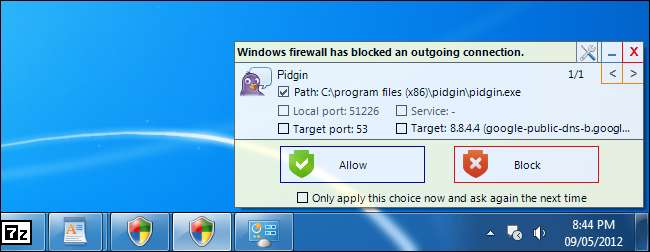
De Windows Firewall is krachtig, maar biedt geen eenvoudig te gebruiken interface voor zijn geavanceerde functies . Windows Firewall Notifier vult de gaten in de ingebouwde Windows Firewall en biedt eenvoudig beheer van uitgaande verbindingen en een console die netwerkactiviteit weergeeft.
Windows Firewall Notifier is een lichtgewicht applicatie die samenwerkt met de ingebouwde Windows Firewall. Het voegt niet veel functies toe die al in Windows bestaan of neemt geen systeembronnen in beslag door op de achtergrond te draaien.
Hoe het werkt
Windows Firewall Notifier is slim. Het draait niet altijd op de achtergrond - in plaats daarvan gebruikt het een paar slimme trucs om aan te sluiten op de bestaande Windows Firewall-infrastructuur. Wanneer u Windows Firewall Notifier installeert en activeert, wordt de Windows Firewall ingeschakeld (als deze is uitgeschakeld) en wordt deze standaard ingesteld om uitgaand verkeer te blokkeren. Vervolgens wordt de logboekfunctie voor uitgaande verbindingen in de Windows Firewall ingeschakeld en wordt een geplande taak gemaakt die is gekoppeld aan de Windows Firewall-gebeurtenissen. Wanneer de Windows Firewall blokkeert dat een toepassing verbinding maakt, wordt de gebeurtenis in het gebeurtenislogboek geregistreerd, waardoor Windows Firewall Notifier wordt gestart en een melding wordt weergegeven waarin om uw invoer wordt gevraagd.
Installatie
Windows Firewall Notifier bevat geen installatieprogramma. Na downloaden , moet u ergens een map maken - bijvoorbeeld in C: \ Program Files \ Windows Firewall Notifier - en het archief uitpakken naar die map.
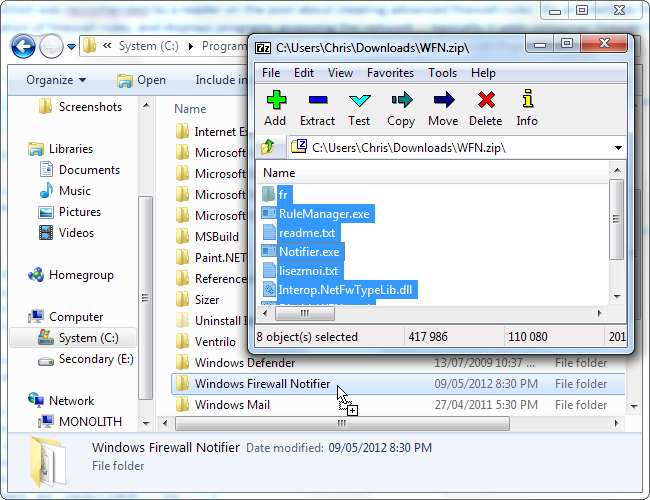
Start na het uitpakken de toepassing Console.exe om Windows Firewall Notifier in te schakelen
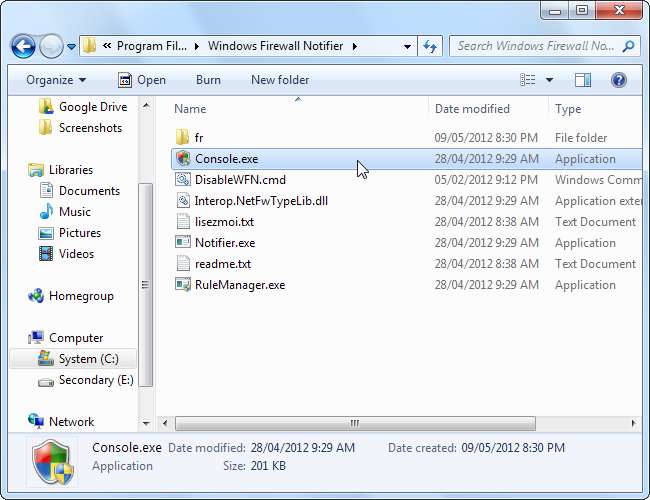
Meldingen
Wanneer u Windows Firewall Notifier start, biedt het aan om de uitgaande verbindingsmeldingen in te schakelen. U moet de meldingen inschakelen om Windows Firewall Notifier te gebruiken, hoewel u de consoletoepassing kunt gebruiken zonder meldingen in te schakelen.
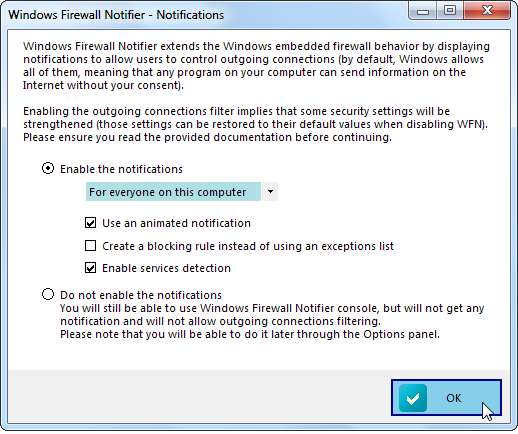
Wanneer een programma probeert verbinding te maken, wordt de verbinding geweigerd en ziet u een melding. U kunt toestaan dat de toepassing verbinding maakt of blokkeert. Standaard wordt uw keuze opgeslagen als een firewallregel in de Windows Firewall, hoewel u kunt selecteren "Pas deze keuze nu toe en vraag het de volgende keer opnieuw" om een programma tijdelijk toe te staan of te blokkeren.
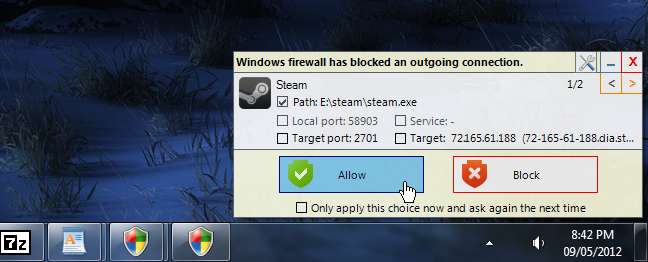
Windows Firewall Notifier implementeert alleen meldingen voor uitgaande verbindingen. Windows biedt al meldingen voor inkomende verbindingen - Windows Firewall Notifier zorgt ervoor dat deze meldingen zijn ingeschakeld wanneer u het installeert.
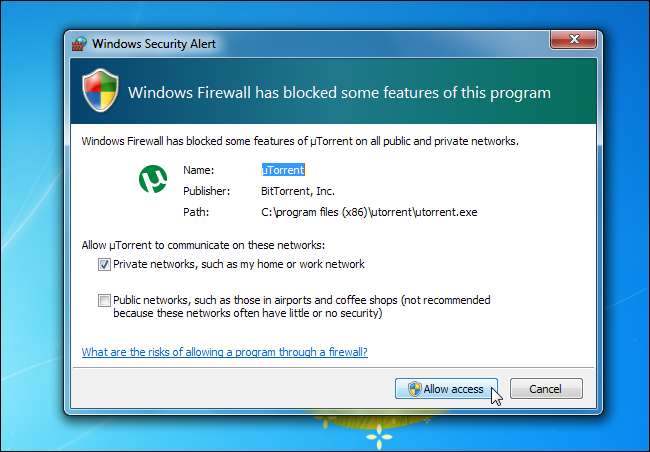
De console
Windows Firewall Notifier wordt ook geleverd met een console die functies biedt die te vinden zijn in firewall-interfaces van derden.
In het deelvenster Verbindingen geeft de console de tot stand gebrachte verbindingen weer, zodat u de toepassingen kunt zien die via het netwerk communiceren.
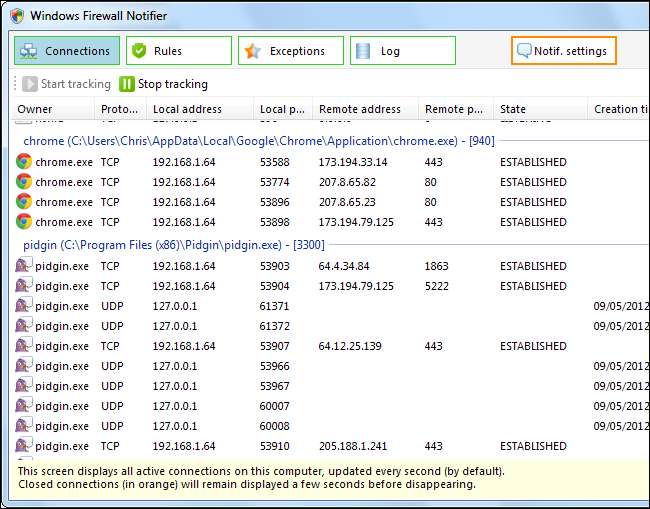
In het deelvenster Regels kunt u Windows Firewall-regels beheren. U kunt regels bekijken die zijn gemaakt met Windows Firewall Notifier of al uw Windows Firewall-regels bekijken en beheren.
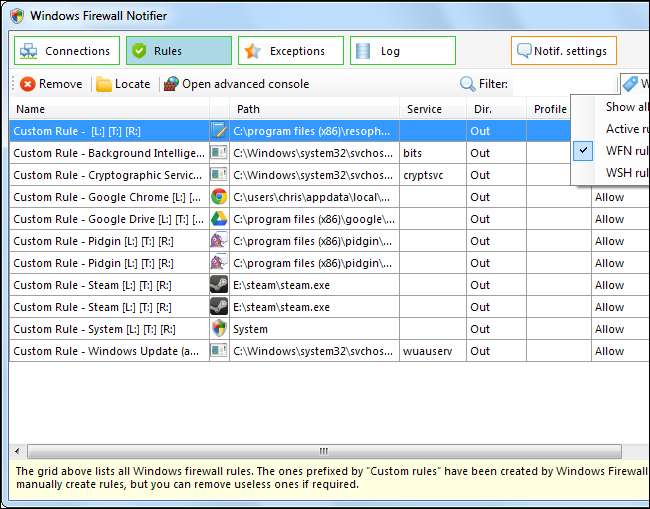
In het logboekvenster wordt een logboek weergegeven met geweigerde verbindingen, zodat u kunt zien wat uw geblokkeerde toepassingen proberen te doen.
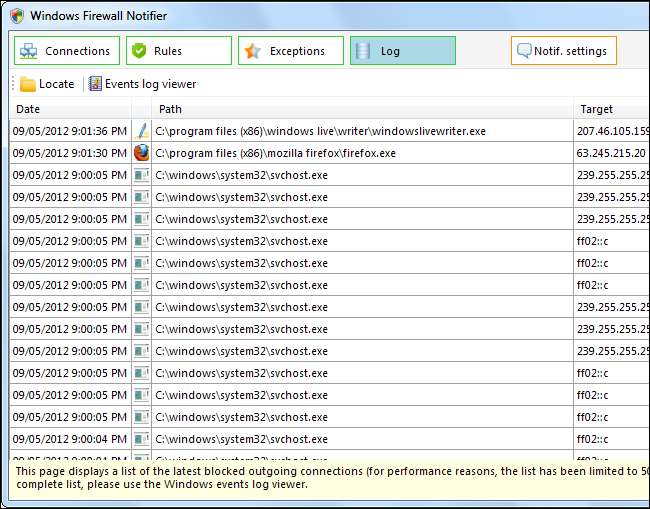
Uitschakelen en verwijderen
Om Windows Firewall Notifier te verwijderen, klikt u op "Notif. Instellingen ”in het consolevenster. Selecteer in het instellingenvenster de optie "Meldingen niet inschakelen".
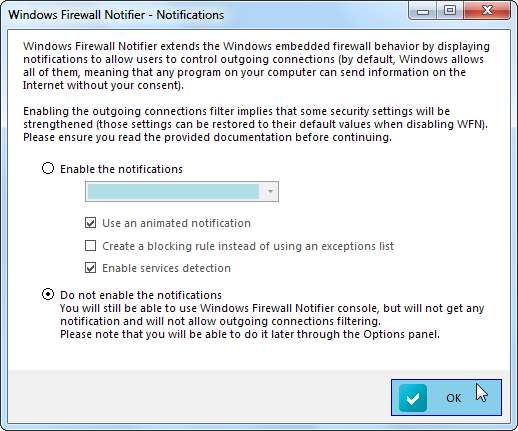
Windows Firewall Notifier biedt aan om de Windows Firewall terug te zetten naar de standaardinstellingen.
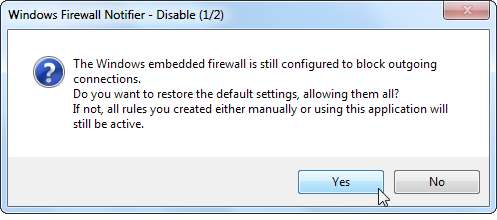
Nadat u de meldingen heeft uitgeschakeld, kunt u het consolevenster sluiten en de map Windows Firewall Notifier verwijderen.
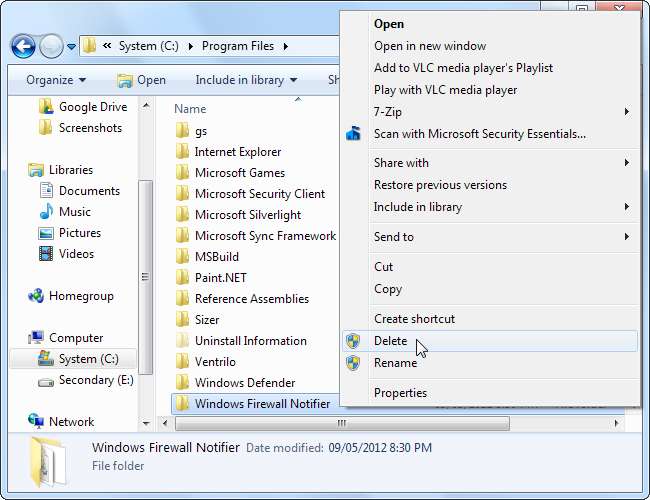
Als u op zoek bent naar een lichtgewicht, gratis applicatie die een aantal functies toevoegt die ontbreken in de ingebouwde firewall, dan is Windows Firewall Notifier een goede keuze.







